VPN是什麼? VPN虛擬私人網路的優缺點

VPN是什麼? VPN有哪些優缺點?接下來,我們和WebTech360一起探討VPN的定義,以及如何在工作中套用這種模式和系統。
我們大多數人將下載的檔案保存在預設的「下載」資料夾中,並且我們中的許多人的桌面上有數十個資料夾和檔案。由於大多數使用者的「下載」和「桌面」資料夾中都有幾 GB 的資料(所有桌面專案都儲存在「桌面」資料夾中),因此如果 Windows 或系統磁碟機的磁碟空間不足,則將這些資料夾移至另一個磁碟機是有意義的。
使用預設設置,文件、桌面、下載、圖片和音樂等資料夾都位於 Windows 10 安裝磁碟機上。例如,如果 Windows 10 安裝在「C」磁碟上,則可以透過導覽至C:\Users\YourUserName 資料夾找到這些資料夾。
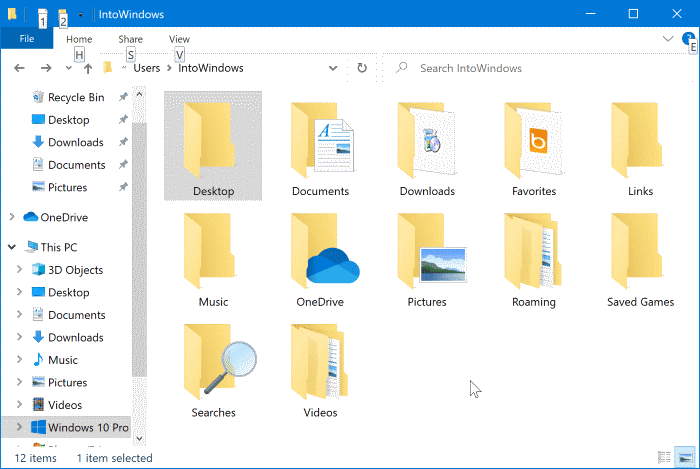
如果您在相對較小的SSD或硬碟的小分割區上執行 Windows 10,且磁碟機空間不足,則可以考慮將文件、桌面和下載資料夾移至另一個磁碟機。
許多用戶希望將「使用者設定檔」資料夾移至另一個驅動器,以釋放系統分割區上的磁碟空間,但由於 Windows 不支援將「使用者設定檔」資料夾移至另一個驅動器,因此將 Windows 10 升級到新版本時會出現問題。因此,將桌面、文件、下載、音樂和圖片資料夾移至具有足夠可用空間的另一個磁碟機(透過使用者設定資料夾)是有意義的。
重要提示:如果磁碟機已加密,請勿使用本指南。
將桌面、下載和文件移到另一個驅動器
以下是如何將桌面、下載、圖片和音樂資料夾移至Windows 10上的另一個磁碟機。請注意,您可以移動所需的資料夾,而不需要移動所有資料夾。
步驟 1:按一下工作列上的檔案總管圖示或按一下「開始」功能表中的檔案總管圖示來開啟檔案總管。
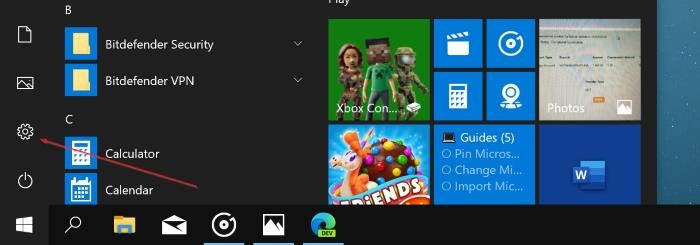
步驟 2:在檔案總管的左側導覽窗格中,您可以看到快速存取中的桌面、下載、圖片和其他資料夾。右鍵單擊要移動到另一個磁碟機的資料夾,然後按一下「屬性」。
例如,如果要移動桌面資料夾,請右鍵單擊該資料夾,然後按一下「屬性」以開啟「桌面屬性」。請注意,無法一次移動多個資料夾。
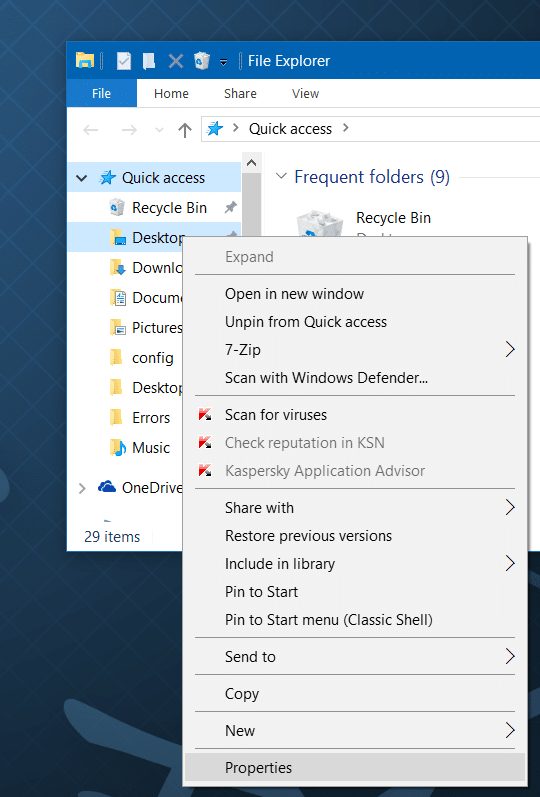
步驟 3:切換到「位置」標籤,按一下「移動」按鈕,然後選擇任何磁碟機(不是外部硬碟)上的位置,最後按一下「選擇資料夾」,然後點擊「套用」按鈕將選定的資料夾移至新磁碟機。
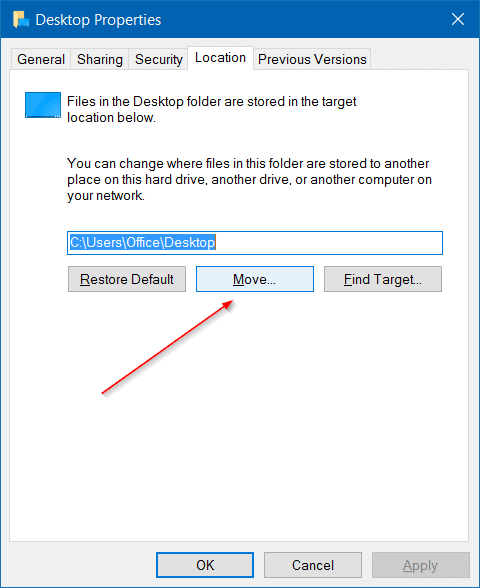
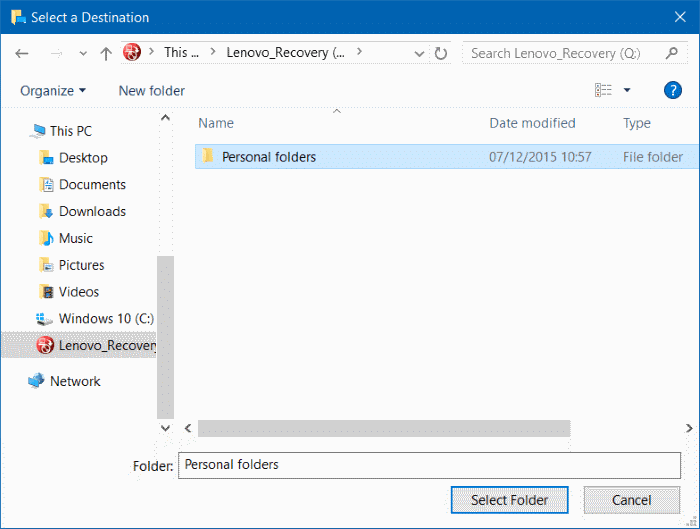
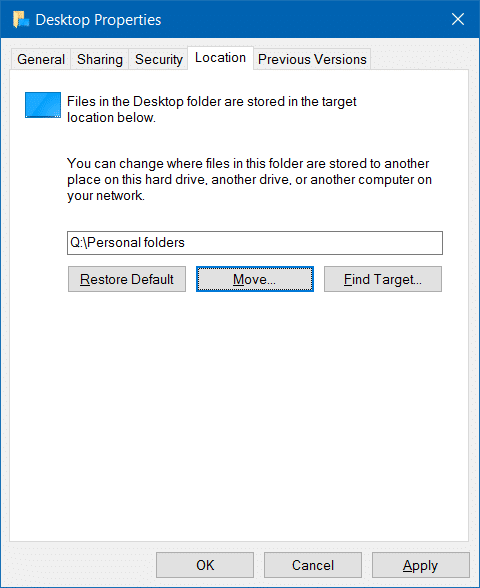
如果您看到以下確認對話方塊詢問「您是否要將所有檔案從舊位置移至新位置?」(是否要將所有檔案從舊位置移至新位置?),按一下「是」按鈕將所有檔案移至新位置。
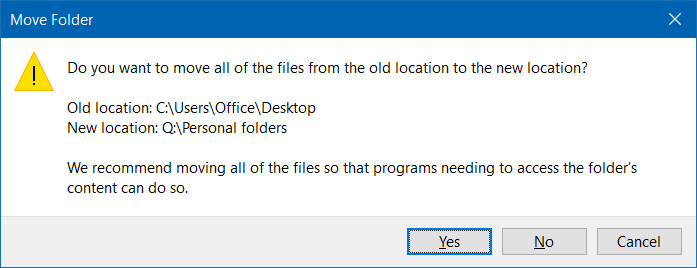
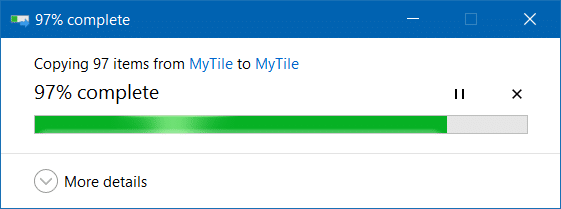
使用此方法,您可以將桌面、文件、下載、圖片和音樂資料夾移至另一個磁碟機。
如何恢復資料夾的原始位置
在本教程中,我們將以將桌面資料夾恢復到原始位置為例。這些說明也適用於下載、文件、音樂和圖片資料夾。
步驟 1:開啟檔案總管,導覽至儲存桌面資料夾的位置。右鍵單擊桌面資料夾,然後選擇“屬性”。
步驟 2: 按一下「位置」選項卡,然後按一下「恢復預設」按鈕將選定的資料夾移回其原始位置。點選“應用”按鈕。當您看到確認對話方塊時,按一下「是」按鈕。
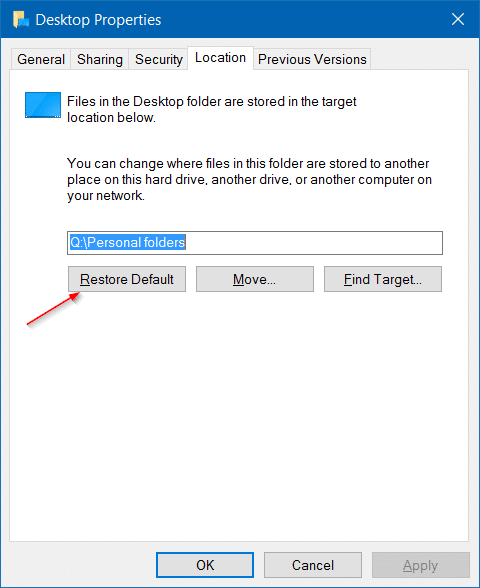
此方法是釋放系統磁碟機空間的最簡單的方法之一。
祝你好運!
請參閱下面的更多文章:
VPN是什麼? VPN有哪些優缺點?接下來,我們和WebTech360一起探討VPN的定義,以及如何在工作中套用這種模式和系統。
Windows 安全中心的功能遠不止於防禦基本的病毒。它還能防禦網路釣魚、攔截勒索軟體,並阻止惡意應用運作。然而,這些功能並不容易被發現——它們隱藏在層層選單之後。
一旦您學習並親自嘗試,您就會發現加密非常容易使用,並且在日常生活中非常實用。
在下文中,我們將介紹使用支援工具 Recuva Portable 還原 Windows 7 中已刪除資料的基本操作。 Recuva Portable 可讓您將其儲存在任何方便的 USB 裝置中,並在需要時隨時使用。該工具小巧、簡潔、易於使用,並具有以下一些功能:
CCleaner 只需幾分鐘即可掃描重複文件,然後讓您決定哪些文件可以安全刪除。
將下載資料夾從 Windows 11 上的 C 碟移至另一個磁碟機將幫助您減少 C 碟的容量,並協助您的電腦更順暢地運作。
這是一種強化和調整系統的方法,以便更新按照您自己的時間表而不是微軟的時間表進行。
Windows 檔案總管提供了許多選項來變更檔案檢視方式。您可能不知道的是,一個重要的選項預設為停用狀態,儘管它對系統安全至關重要。
使用正確的工具,您可以掃描您的系統並刪除可能潛伏在您的系統中的間諜軟體、廣告軟體和其他惡意程式。
以下是安裝新電腦時推薦的軟體列表,以便您可以選擇電腦上最必要和最好的應用程式!
在隨身碟上攜帶完整的作業系統非常有用,尤其是在您沒有筆記型電腦的情況下。但不要為此功能僅限於 Linux 發行版——現在是時候嘗試複製您的 Windows 安裝版本了。
關閉其中一些服務可以節省大量電池壽命,而不會影響您的日常使用。
Ctrl + Z 是 Windows 中非常常用的組合鍵。 Ctrl + Z 基本上允許你在 Windows 的所有區域中撤銷操作。
縮短的 URL 方便清理長鏈接,但同時也會隱藏真實的目標地址。如果您想避免惡意軟體或網路釣魚攻擊,盲目點擊此類連結並非明智之舉。
經過漫長的等待,Windows 11 的首個重大更新終於正式發布。













